
Zamanla video çəkiliş texnologiyasının inkişafı, müvafiq olaraq, faylların son ölçüsü artır. Bu, ən yüksək keyfiyyəti təmin edən müxtəlif formatlar, kodeklər və peşəkar bir avadanlıq, maraqlı daha çox piksellə əlaqədardır. Əlbəttə ki, bir çox istifadəçinin keyfiyyətini itirmədən son obyektin ölçüsünü azaltmaq istəyi var. Təəssüf ki, bu, bir çox şərtlərə uyğun olmalıdır, həm də xüsusi proqram istifadə etmək lazımdır.
Keyfiyyətini itirmədən videonu sıxın
Daha əvvəl qeyd olunduğu kimi, işləməyi yalnız rulonları çevirməyə və sıxmağa yönəlmiş vəzifəni yerinə yetirmək üçün proqramı yerinə yetirmək üçün proqramdan istifadə edəcəyik. Keyfiyyət itkisinin faizi artıq istifadəçinin müstəqil seçəcəyi parametrlərdən asılıdır. Buna görə də, vacib sıxılma amilləri ilə tanış olmağı məsləhət görürük.Minimum keyfiyyət itkisi ilə sıxılma videosu üçün şərtlər
Təəssüf ki, indi işlənmədən əvvəl olduğu kimi eyni keyfiyyəti alaraq video faylının həcmini sıxmaq üçün praktik olaraq heç bir üsul yoxdur. Buna yalnız istifadəçilərə həmişə uyğun olmayan müəyyən şərtlərdə əldə edilir. Bununla birlikdə, ölçüsünü sadəcə insan gözü ilə nəzərə çarpacaq dərəcədə itkisi ilə necə azaltmaq üçün seçimlər var. Bu amilləri daha ətraflı təhlil edək.
Lazımsız fraqmentlərin çıxarılması
Bəzən videoda lazımsız fraqmentlər çoxdur - bəzi yerlərdə başlanğıc və ya uzun başlıqlarda qara ekranlı bəzi əlavə olunur. Bütün məzmunu tərk etmək həmişə lazım deyil. Buna görə, lazımsız hissələrin çıxarılması, bu vəziyyətdə itkisiz, faylın ölçüsünü əhəmiyyətli dərəcədə azaltmağın ən yaxşı yoludur. Bunu sonrakı emalla öyrənin.
İcazəni azaltmaq
Adətən, məntəqənin ümumi gözəlliyində, mənzərənin ümumi gözəlliyində əhəmiyyətli dərəcədə əks olunduğunu, sadəcə böyük bir qətnaməni dəstəkləməyən bir cihazda ediləcəyi təqdirdə, fərqi hiss etməməyə imkan verən biraz sıxıla bilərsə baxanda. Ancaq bu, yalnız görüntüləmə aparıldığı aparatda aparıldığı halda işləyir. Bu xüsusiyyəti diqqətlə öyrənin və aşağı qətnamə üçün kompensasiya etmək üçün cihaz ekranlarında çatışmazlıqlardan istifadə edin.
Fayl formatını dəyişdirin
fayl formatı dəyişdirilməsi fayl ölçüsü azaltmaq üçün ən yaxşı variantdır, lakin həmişə itkilər minimal olmasına səbəb deyil. Ən tez-tez şəkil fərq gözlə görülür. Bu maddə ölçüsü sayəsində azaltmaq istəyirsinizsə, əmin, məhkəmə dönüşüm aparmaq olun, daha diqqətlə bu parametr müalicəsi.
bitrate azaldılması
bitrate saniyədə nümayiş olunur data məbləği adlanır. Bu göstərici, kiçik fayl ölçüsü aşağı. Siz əslində ən çünki tez-tez əhəmiyyətli onu azaldıla bilər ki, heç keyfiyyətli əziyyət çəkir xeyli sadəcə potensial bitrate dəyəri ilə oynaya bilər, lakin.
saniyədə çərçivəsində tezlik azaldılması
Hər roller saniyədə çərçivəsində müəyyən bir sıra ilə verilir. Buna görə, bu göstərici daha yüksək, daha çox məlumat saniyədə emal, və buna görə də video həcmi çoxdur. FPS azaldılması obyektin ölçüsü optimize, ancaq emal material və ya makiyaj kiçik dəyişikliklər yoxlamaq lazımdır, çünki, playback hamarlıq əks bilər.
uyğun kodeklər istifadə
Son və, bəlkə də, mən diqqət etmək istəyirəm ki, ən mühüm şeyi biri - video kodeklər istifadə edərək. İndi texnologiyaların bir çox fərqli müxtəlif yollarla image optimallaşdırılması imkan verir ki, hazırlanmışdır. daha Bəzi parametrləri ölçüsü səmərəliliyinin gider və ya başqaları mümkün qədər şəkil saxlamaq üçün imkan verir, playback hamar. Gəlin qısaca keyfiyyət itkisi olmadan sıxılmış zaman optimal olacaq bir neçə kodeklər hesab:
- DivX ən məşhur kodeklər biridir. demək olar ki, bütün mövcud video formatları ilə funksiyaları və eyni aydın şəkil var sıxılma sonra roller imkan verir;
- H.264 - istifadə edərkən, siz müasir alqoritmləri görə əldə ən səmərəli sıxılma almaq. konvertasiya prioritet variantlardan biri;
- XVID - ölçüsü bir azalma üçün ən müasir codec, lakin ümid bu dəyər deyil;
- WMV - əhəmiyyətli dərəcədə normal keyfiyyətli saxlanması, son fayl azaldır. Lakin bu, həmişə bir sınaq transformasiya aparılması, ehtiyatla istifadə dəyər.
dönüşüm zamanı codec seçilməsi seçimi artıq istifadə format və proqram asılıdır. Ən tez-tez, ən uyğun texnologiya test sıxılma əməliyyat icra imkan verir müəyyən etmək mümkündür.
Metod 1: Free Video Converter
nəzəriyyəsi ilə tanışlıqdan sonra, siz təhlükəsiz məqsədi yerinə yetirilməsi üçün hərəkət edə bilər. ilk əlçatan yol kimi, biz Free Video Converter ilə özünüzü tanış gəlir. Bu proqram əlavə parametrləri qəbulu ilə bir format bir roller çevirmək imkan verir pulsuz bir vasitədir. düzgün konfiqurasiya siz keyfiyyətli saxlamaq və ölçüsünü azaltmaq üçün imkan verir.
- proqram pəncərə Running Add Files düyməsini basın. açılır dirijor pəncərə, sonra sıxılmış olacaq bir video seçin.
- video əlavə, siz emal başa çatdırmaq üçün bir az gözləmək lazımdır. Sonda "Next" düyməsinə basın.
- Siz çevirmək istədiyiniz formatı seçin. Eyni üçün tərk etmək istəyirsinizsə, siz default video eyni format seçmək lazımdır.
- Əlavə pəncərə video və səs keyfiyyəti müəyyən olan görünür. Burada maddələr "Frame Size" və "Keyfiyyət" diqqət yetirməlidir.
Bir qayda olaraq, ağır video faylları yüksək qətnamə var. Burada video keyfiyyət azaldılması çarpan deyil ki, bu, sizin kompüter və ya TV ekran görə set icazə lazımdır. kompüter ekran qətnamə 1280 × 720 və xeyli yuxarıda olacaq ki, bütün baxmayaraq Məsələn, video, × 1080 1920 bir ekran qətnamə var. Ona görə proqram parametrləri və cari bir parametri dəyişir. video bilə-bilə aşağı qətnamə ilə bir və ya daha cihazlar ifa əgər Lakin, bunu etmək lazımdır.
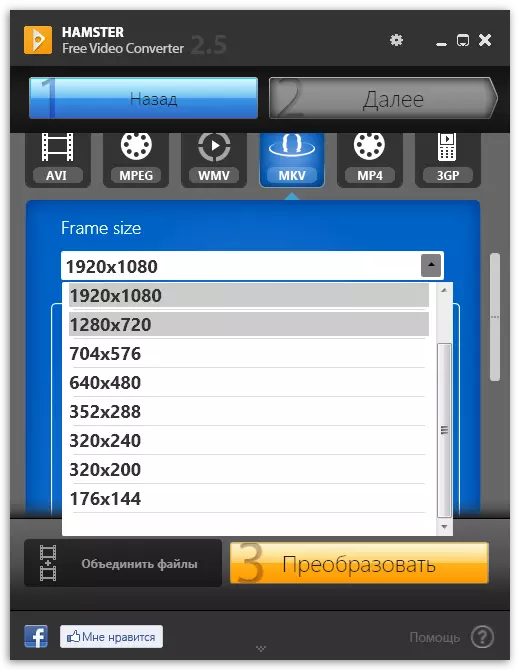
İndi "keyfiyyət" nöqtə haqqında. Mənim cari olaraq, "normal" dəyəri görüntülerken istifadəçilər tərəfindən xüsusilə çarpan olmayacaq, lakin fayl ölçüsü azaltmaq ki, müəyyən edilir. Bu halda, bu, dəyişməz bu parametr tərk etmək tövsiyə olunur. Siz ən yüksək keyfiyyəti almaq üçün planlıyorsanız, "əla" mövqeyi üçün kaydırıcıyı hərəkət.
- dönüşüm proseduru davam üçün, "Convert" düyməsinə basın. A dirijor video fayl redaktə surəti qeyd olunacaq final qovluq daxil istədiyiniz görünür.
- dönüşüm prosesi bir qayda olaraq, siz gözləmək nə üçün hazır, video fayl ölçüsü asılı olaraq davam edəcək, başlamaq, lakin. Kimi tezliklə proses əməliyyat müvəffəqiyyəti haqqında, proqram ekran mesaj başa, və siz əvvəl müəyyən qovluq fayl tapa bilərsiniz kimi.
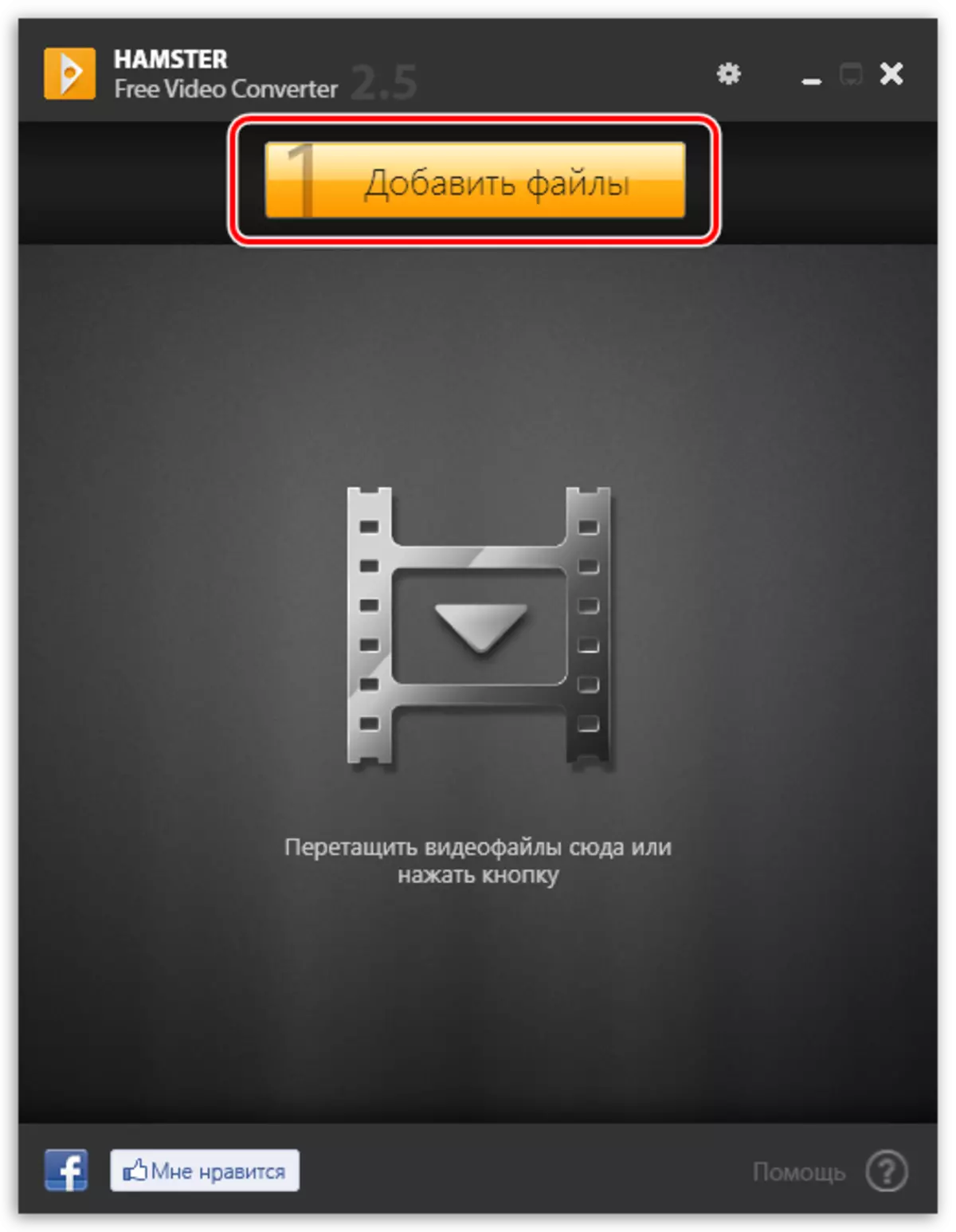
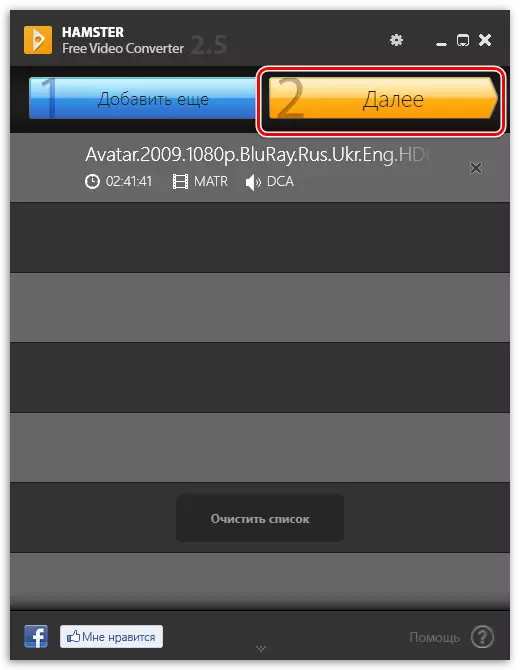
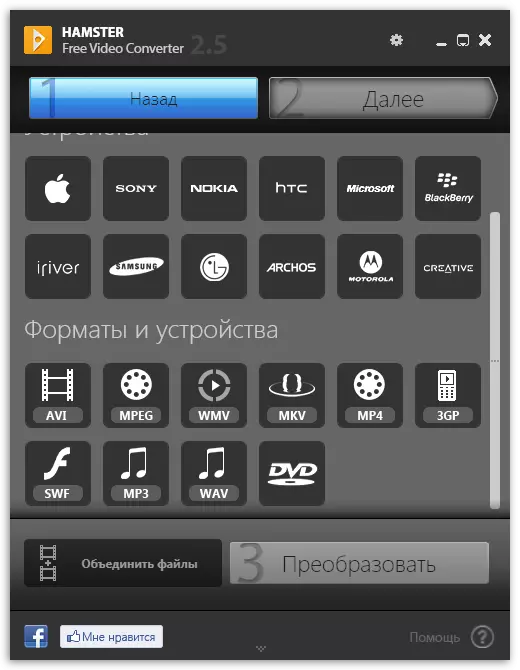
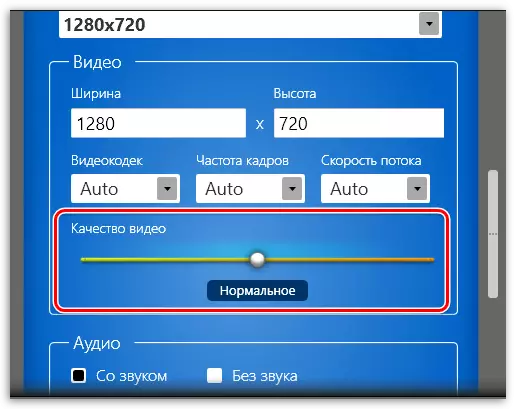
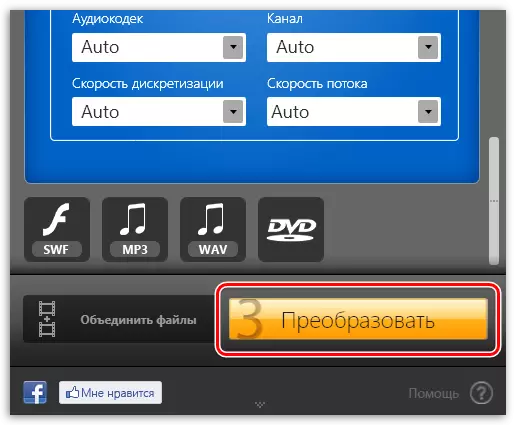
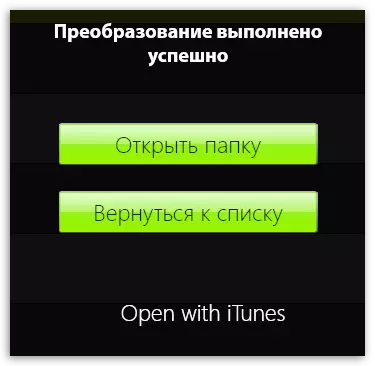
Videonu sıxdıqdan sonra, məsələn, onu internetdə yerləşdirmək və ya mobil cihaza yükləmək üçün fayl ölçüsünü əhəmiyyətli dərəcədə azalda bilərsiniz.
Metod 2: Video ustası
Video sürücü, rulonun sıxılmasının öhdəsindən gəlməyə imkan verən başqa bir populyar bir həlldir. Onun xüsusiyyəti, tam versiyanın bir haqq üçün tətbiq olunmasıdır, lakin hər hansı bir istifadəçi rəsmi veb saytına gedə və heç bir məhdudiyyət olmayacaq olan 10 gün ərzində sınaq montajını ala bilər. Buna görə bu proqram materialımızda ikinci yerdədir. Çevrilmə üçün olduğu kimi, burada belə aparılır:
- Proqramı rəsmi saytdan yükləyin, quraşdırın və işləyin. Pəncərə bildirişlə göründükdə, "Davam et" düyməsini vurun.
- Faylın əlavə edilməsinə başlayan yeni bir layihə yaratmağa başlayın. Bunu etmək üçün yuxarıdakı soldakı müvafiq düyməni vurun.
- Kontekst menyusunda "Video və ya audio əlavə et" seçimini seçin.
- Daxili bir brauzer, tələb olunan faylın qeyd ediləcəyi ilə açılacaqdır.
- Bundan sonra əlavə fraqmentlərdən qurtulmaq üçün rejimi düzəltmək üçün hərəkət edə bilərsiniz.
- Bu iş sahəsi standart bir redaktordur. Yuxarıda inkişaf etdiricilərdən bir təlimat var, buna görə də, hətta başlayan istifadəçilər üçün videonun hissələrinin çıxarılması ilə məşğul olmaq çətin deyil.
- Bundan sonra, qətnamə və keyfiyyətdə dəyişiklik etməyinizi məsləhət görürük. Bu sürgüləri hərəkət etməklə edilir. Aşağıdakı fayl log faylı aşağıda görünür. Bu dəyərin əl ilə dəyişməsi mövcuddur, lakin sonra keyfiyyət və icazə göstərilən məqsədlərdən asılı olaraq avtomatik olaraq dəyişəcəkdir.
- Nəhayət, yalnız uyğun formatı seçmək və onu daha ətraflı şəkildə quraşdırmaq qalır. Əlavə menyuya getmək üçün xüsusi təyin olunmuş bir düyməni vurun.
- Fərqli kodeklərlə bir neçə format variant var. Layihəniz üçün ən uyğun olanı seçin.
- Bütün dəyərlərin konfiqurasiyasını tamamladığınız zaman, dönüşüm prosesinə başlamaq üçün "çevirin" düyməsini basın. Bu düymənin solunda son faylın xilas olacağı yerdir. İsteğe bağlı olaraq, hər hansı bir yerə tamamilə dəyişdirilə bilər.
- Əməliyyatın sonunu gözləyin. Altında ümumi tərəqqi və əlavə hərəkət düymələri olan bir panel var.
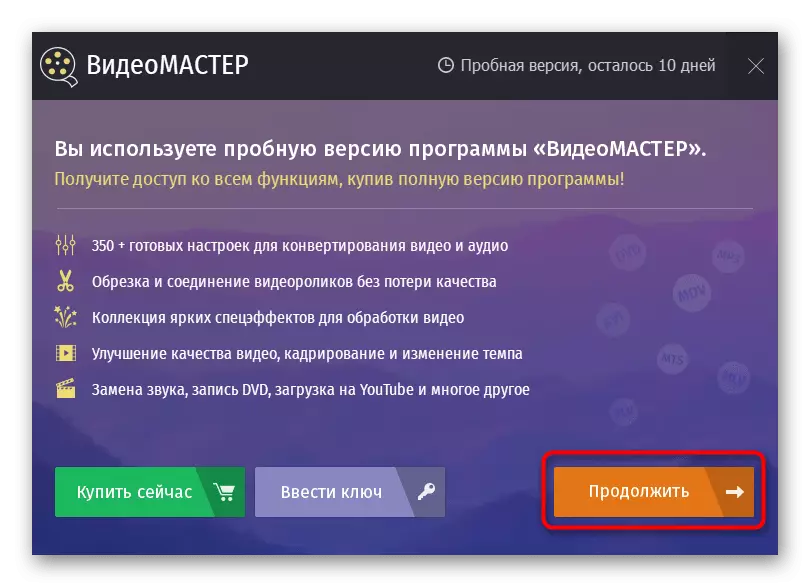
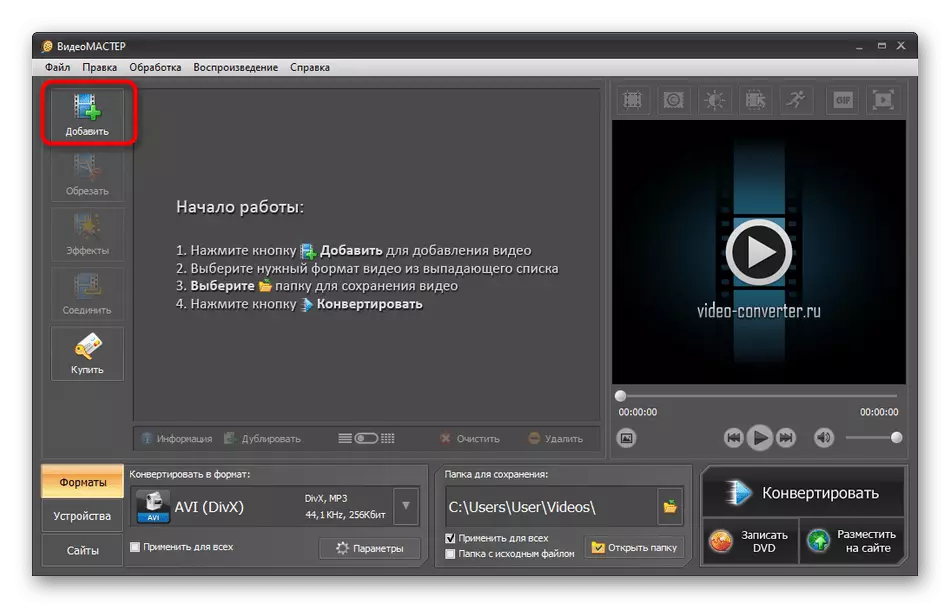
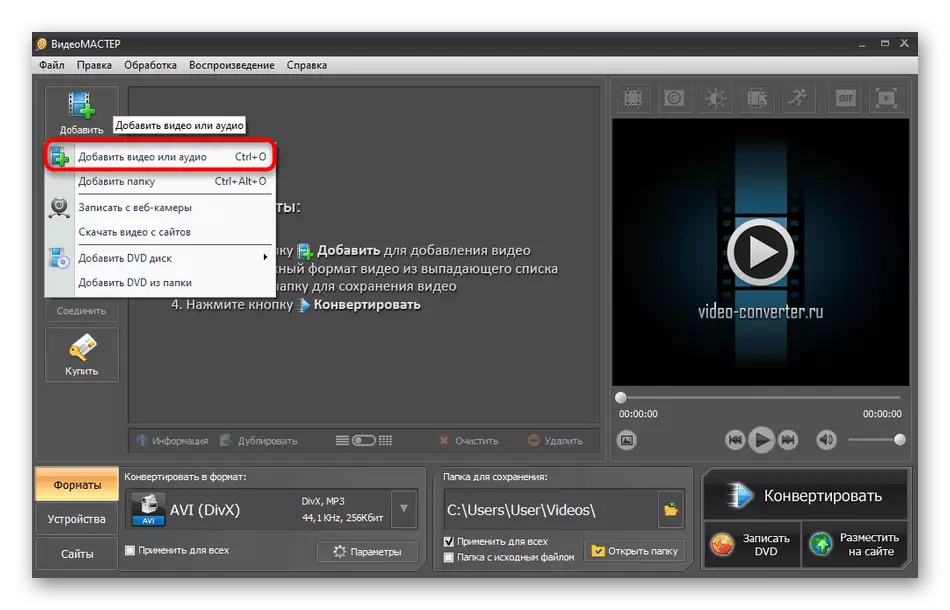
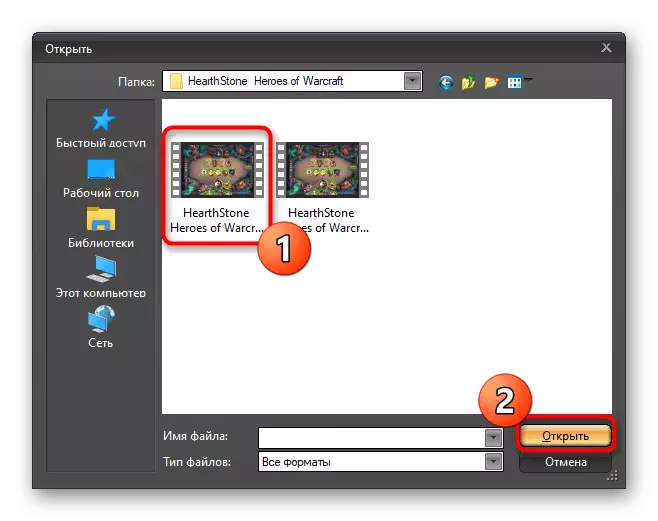
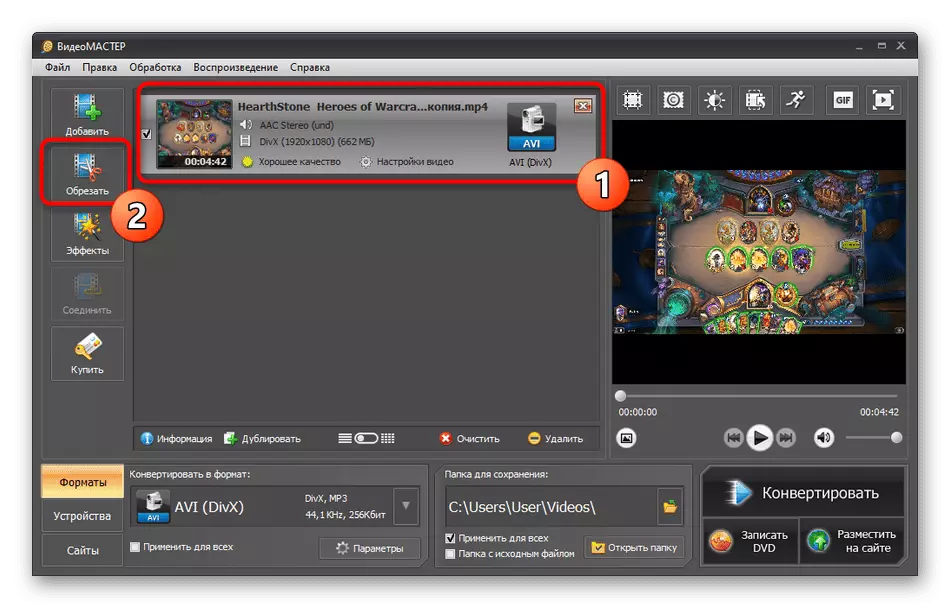
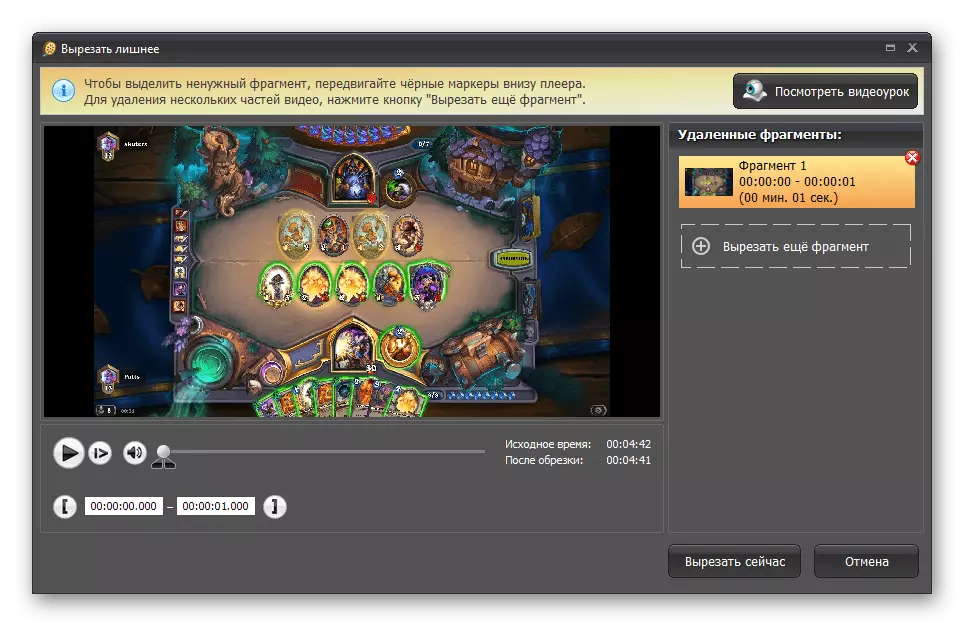
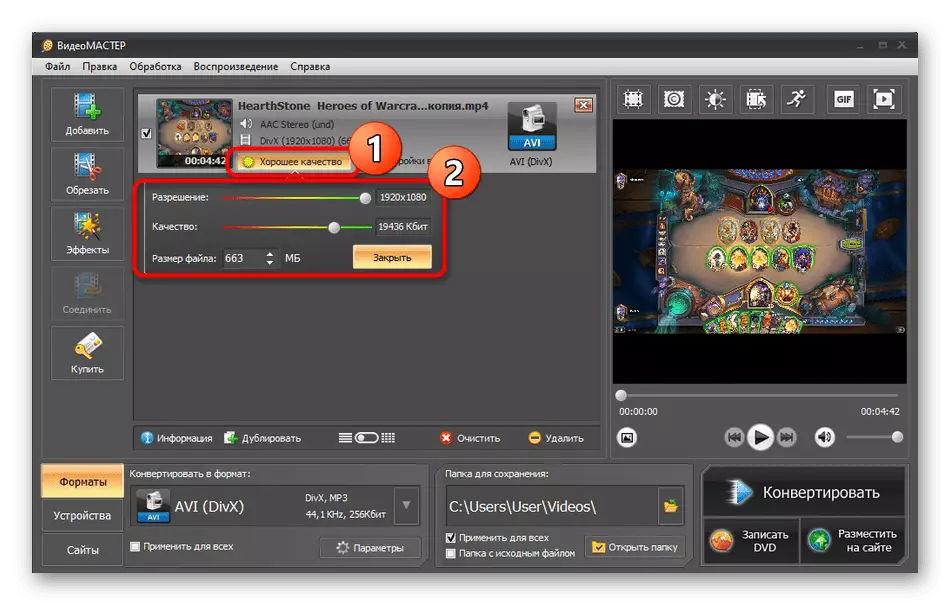
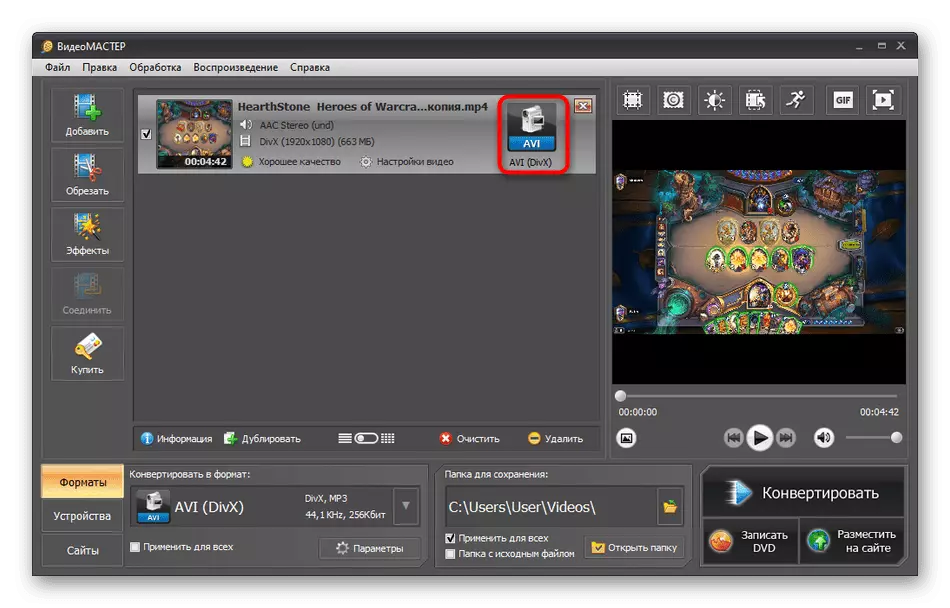
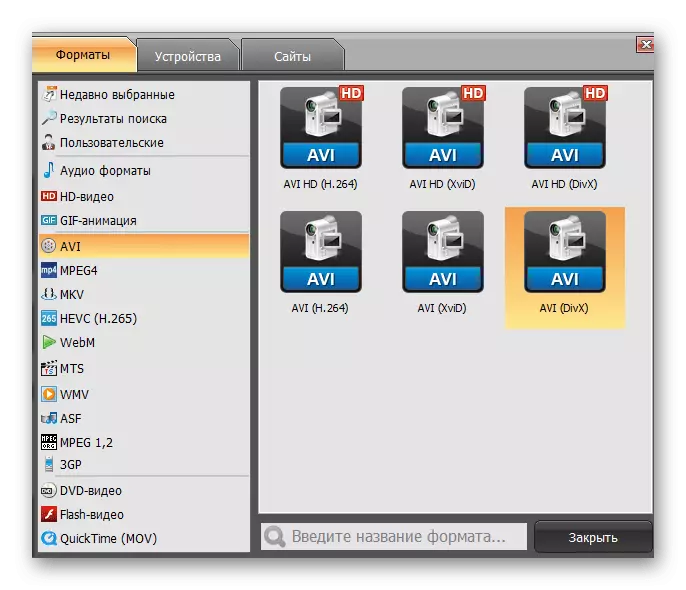
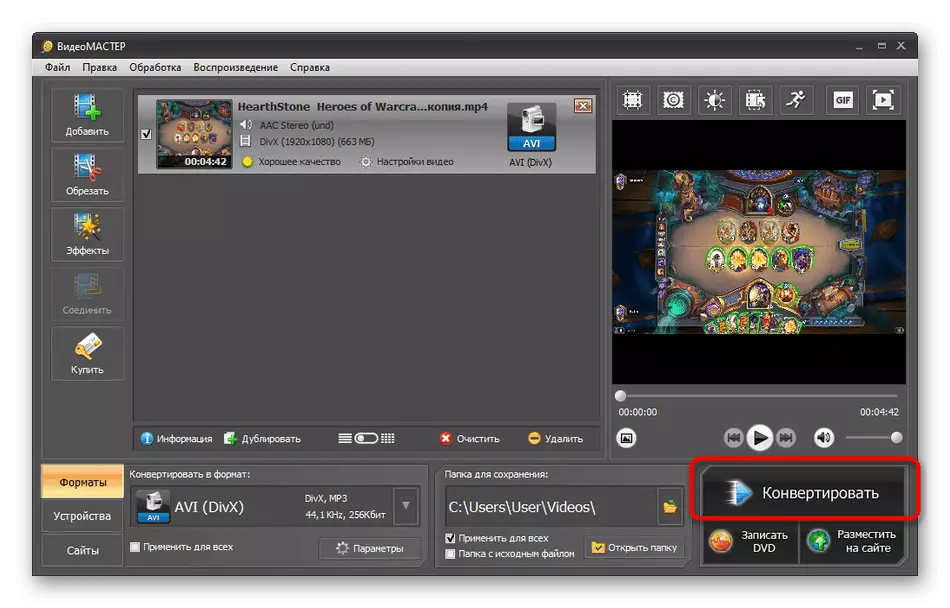
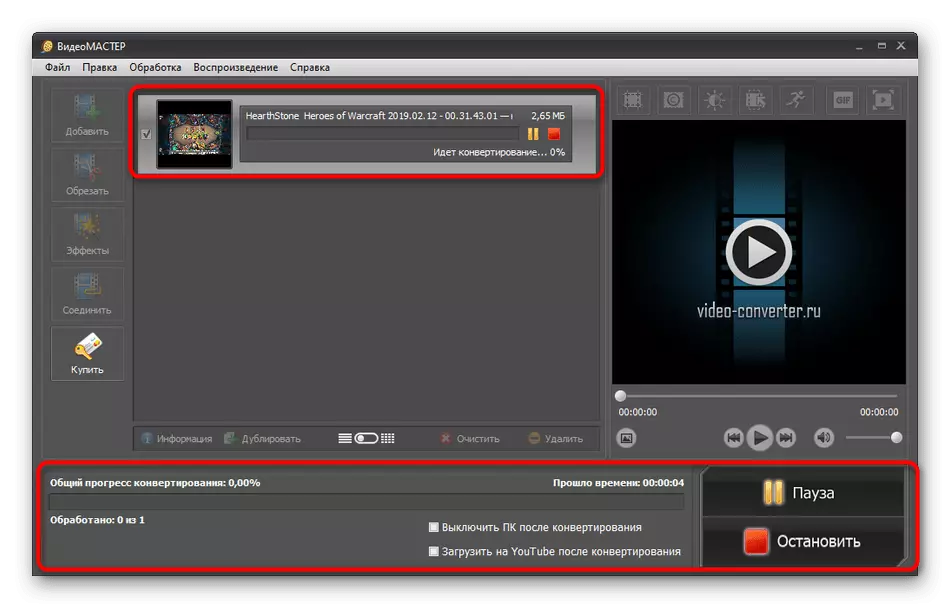
Tipik olaraq, dönüşüm o qədər də çox vaxt tələb edir, amma burada hamısı obyektin uzunluğundan, seçilmiş parametrlərdən və kompüterin gücündən asılıdır. Hər halda, sınaq çevrilməsini həyata keçirin, seçilmiş konfiqurasiyaya qiymətləndirmə mənzərəsi vermək və son görüntü keyfiyyətini müqayisə etmək çətin olmayacaqdır.
Metod 3: Movavi video çeviricisi
Siyahımızın ən sonu Movavi Video Converter adlı tanınmış bir şirkətdən bir məhsul olacaqdır. Onun xüsusiyyəti, keyfiyyəti və ölçüsündə dəyişikliyi tez bir zamanda izləmək üçün videonu sıxmağa daha rahat imkan verən unikal xüsusiyyətlərin olmasıdır. Ancaq bunun üçün ödəməli olacaq. Sınaq versiyası yalnız bir həftədir paylanır və eyni zamanda rulonun yalnız yarısını müalicə etməyə imkan verir. Ancaq yenə də bu qərara diqqət yetirməyinizi, daha ətraflı araşdırdıqdan sonra sizə diqqət yetiririk.
- Movavi video çeviricisini işə salın və dərhal yeni sənədlər əlavə etmək üçün gedin.
- Bunu etmək üçün, açılan kontekst menyusunda "Video əlavə et" seçin.
- Sonra dirijorda əşyanı qeyd edin və açın.
- Əvvəlcə bu vəziyyətdə və əvvəlki alətlə eyni şeyi edək - bu, ilk növbədə lazımsız fraqmentlərdən qurtulmaq üçün. Bu, müvafiq mühitdə aparılır.
- Effektlər, sabitləşmə, rəng düzəldilməsi ilə videonu dəyişdirməyə imkan verən bir çox parametrlər var. "Kəsmə" vacib bir vasitə də mövcuddur. İş mühitinin bütün komponentlərini müstəqil araşdırmağı və hər biri ilə məşğul olmağı təklif edirik.
- Mövcud formatlardan birini seçdikdən və asanlıqla konfiqurasiya etdikdən sonra.
- Ümumi məlumatın başında emaldan sonra son faylın təxmini bir məbləği göstərilir.
- Gerekirse, sürüşmə və ya bit dərəcəsini azaltmaqla müstəqil olaraq dəyişdirə bilərsiniz.
- Diqqət və ətraflı format konfiqurasiyasını ödəyin. Kodek, çərçivə ölçüsünü, keyfiyyəti, bitate növü və qətnaməsini göstərin. Müxtəlif variantları müqayisə etmək üçün önizləmə pəncərəsindən istifadə edin.
- Bütün parametrləri bitirdikdən sonra, bitmiş rulonu yerləşdirmək istədiyiniz yeri göstərin.
- Sonra "Başlat" düyməsini basın.
- Məhkəmə bildirişini oxuyun və proseduru davam etdirin.
- Vəziyyətinin ardından emalının bitməsini gözləyin.
- İndi qənaət qovluğunda, orijinal ilə müqayisə etmək üçün nəticələnən nəticəni görə bilərsiniz.
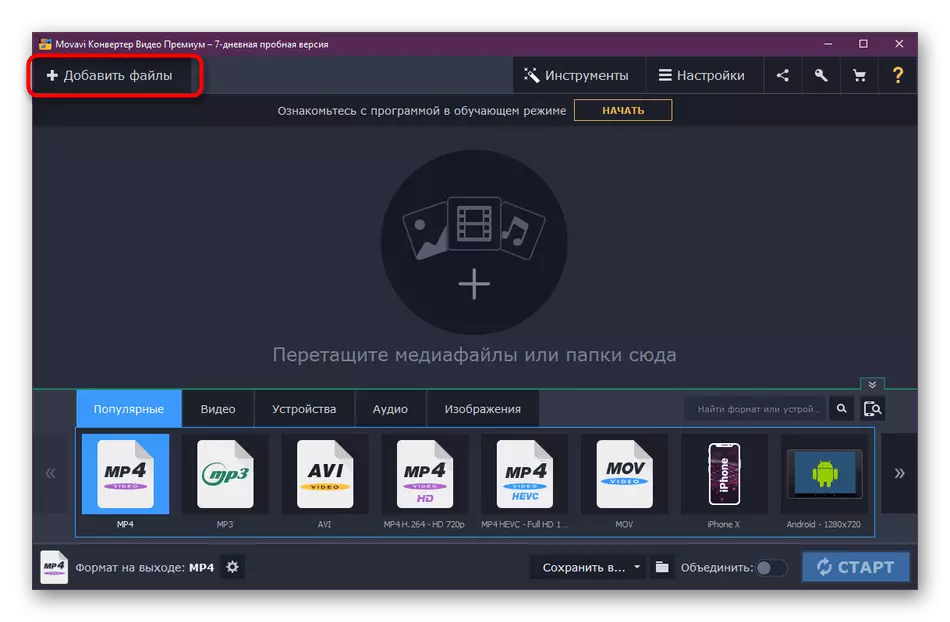
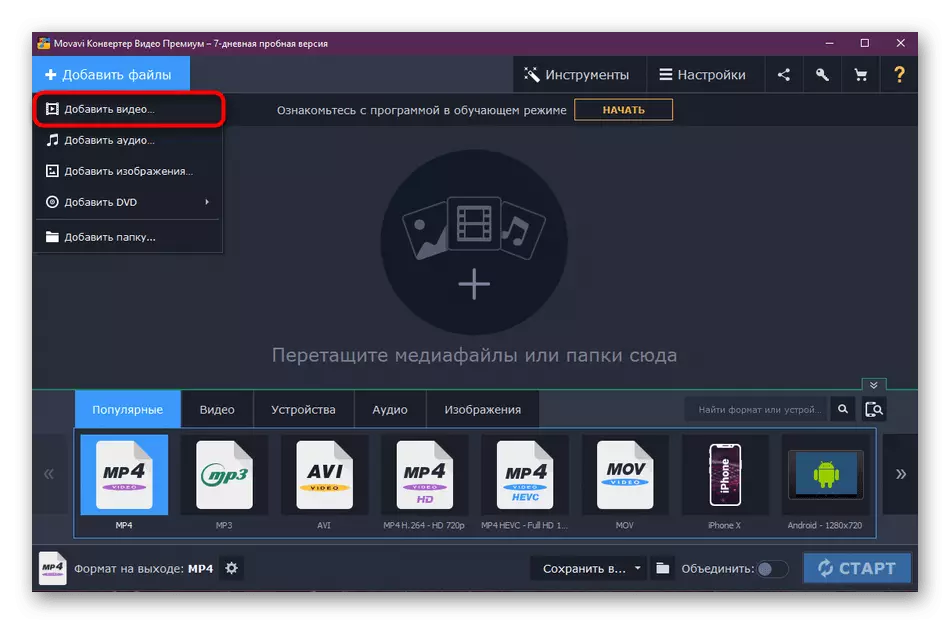
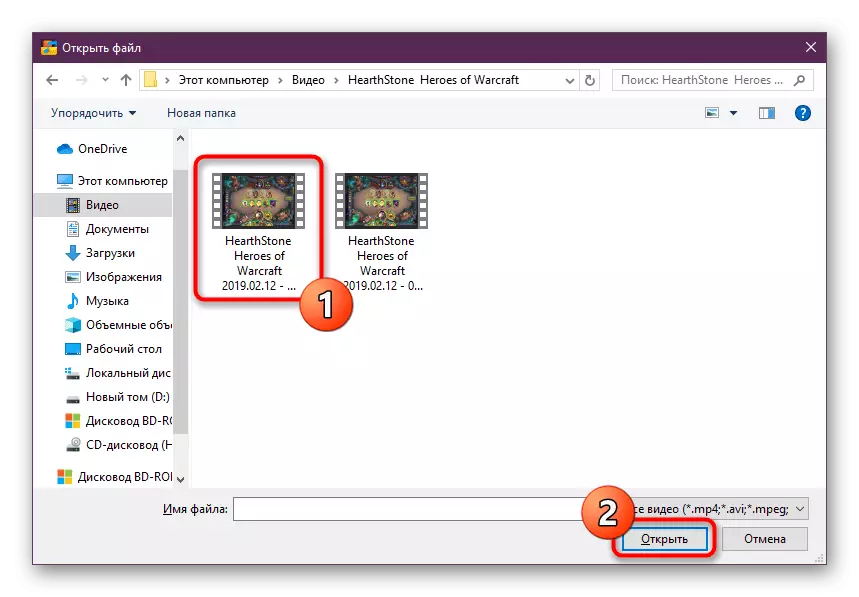
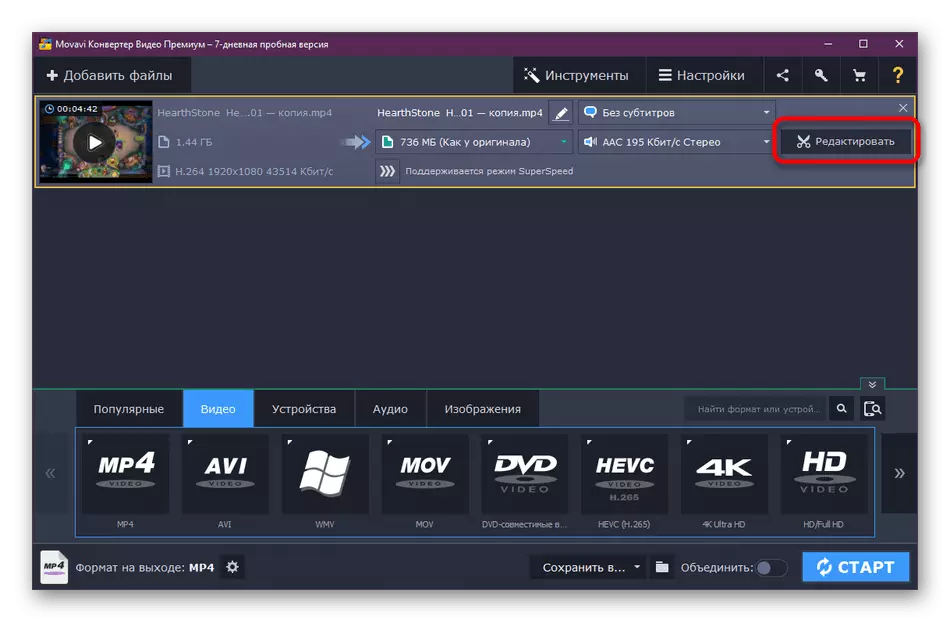
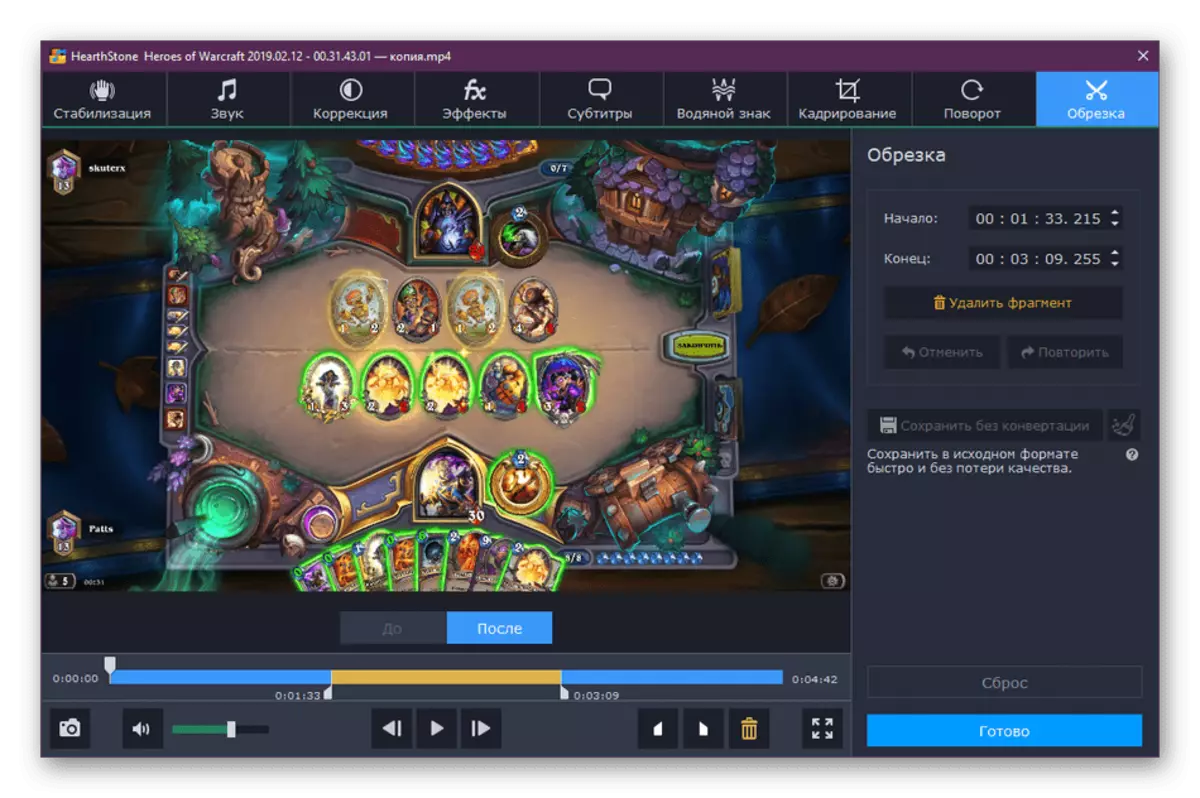
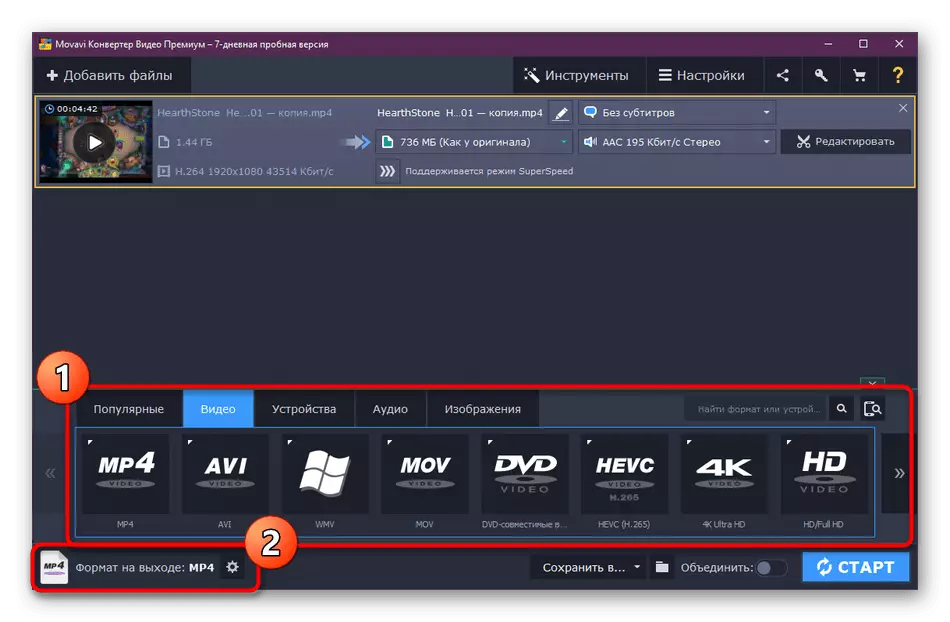
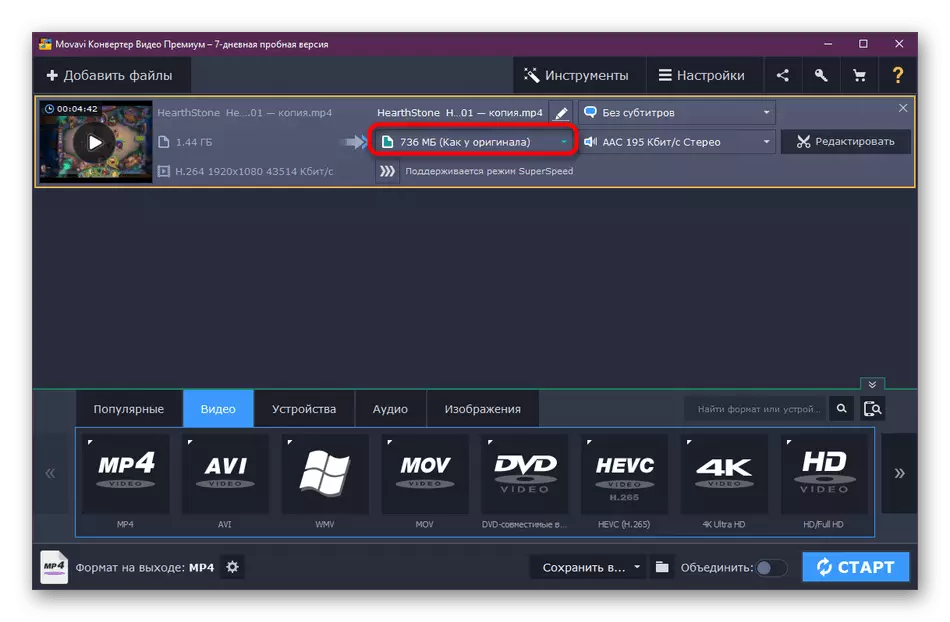
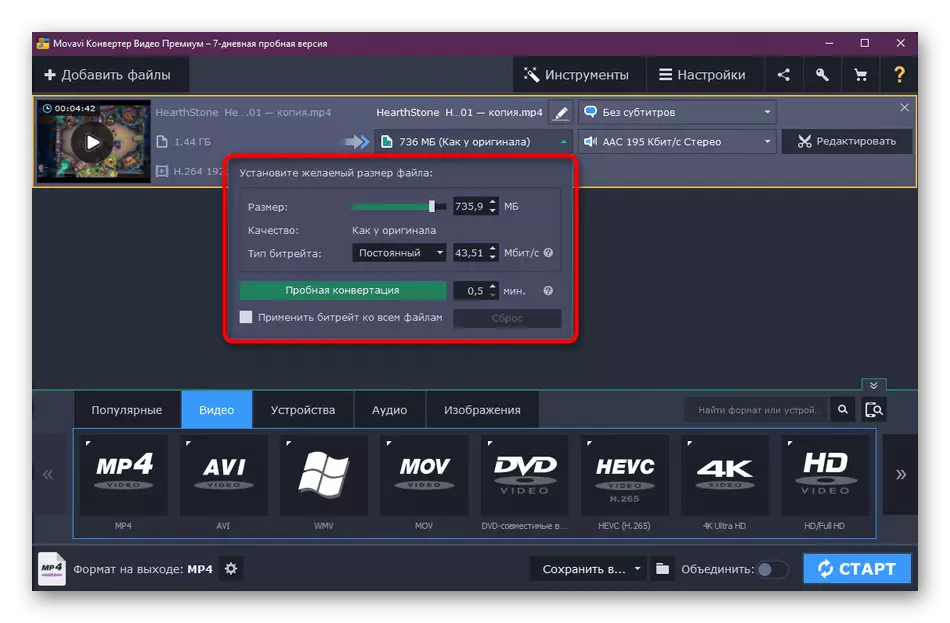
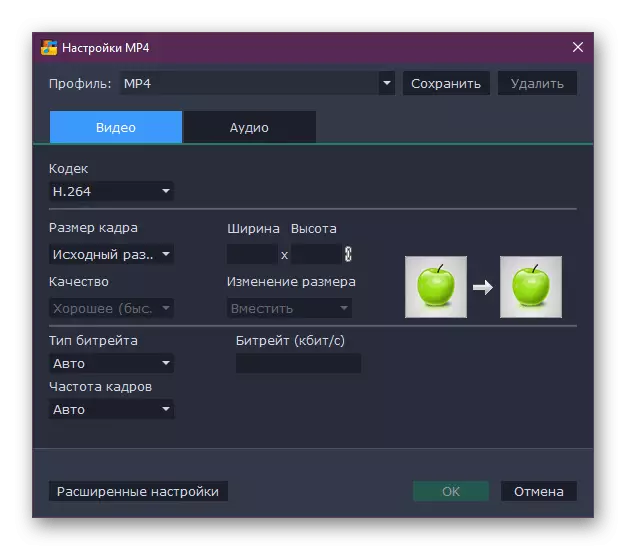
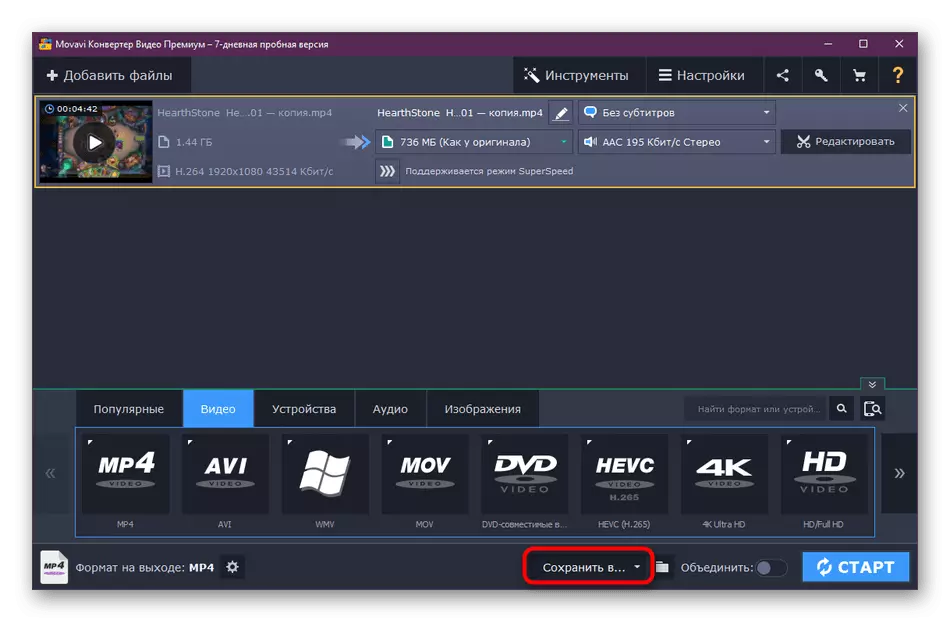
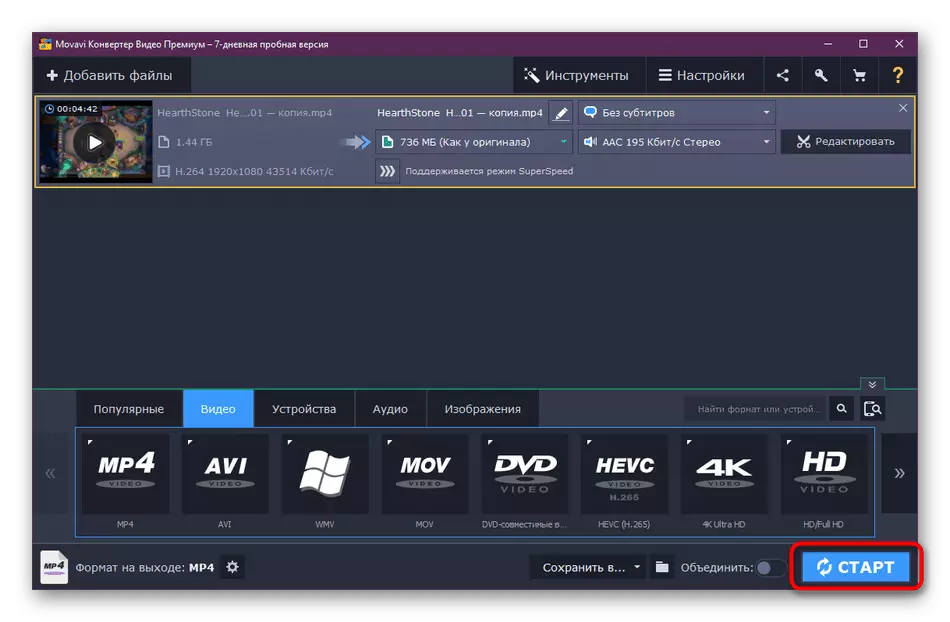
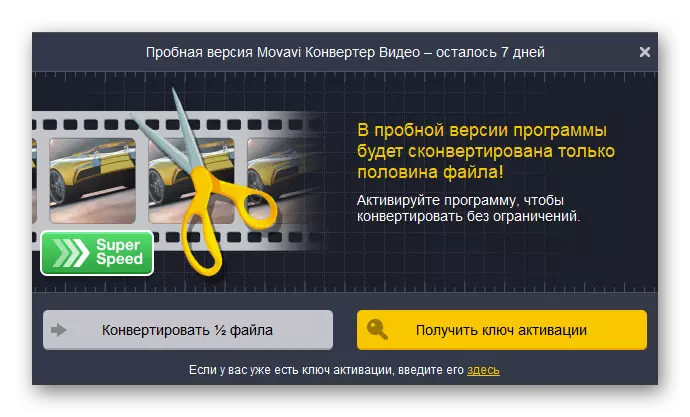
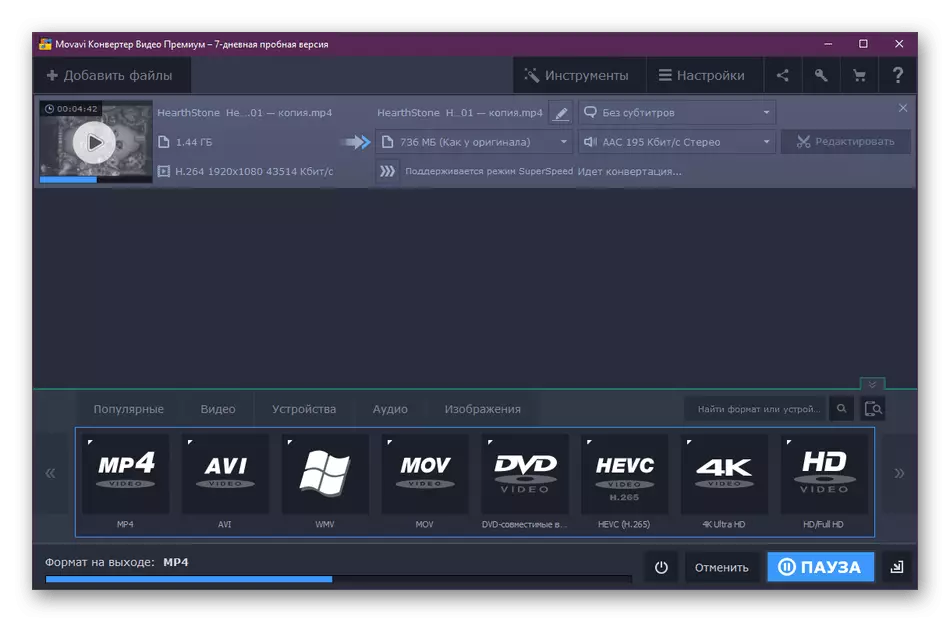
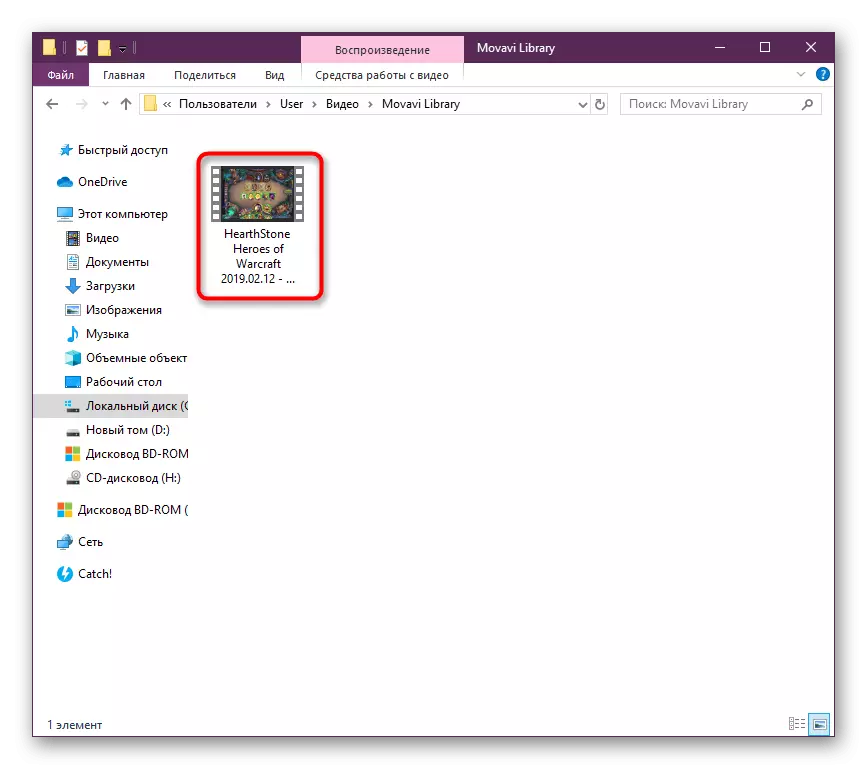
Bugünkü məqalənin bir hissəsi olaraq, bütün həllər keyfiyyətini itirmədən videonu sıxmaq üçün nəzərdə tutulurdu. İnternetdə oxşar xüsusiyyətləri olan bir çox çevirici var. Hər kəs yalnız mənasız söküləcək, çünki onlar təxminən eyni prinsiplə işləyirlər. Bunun əvəzinə, bütün populyar proqramlar haqqında daha ətraflı məlumat verə biləcəyiniz fərdi materiallarla tanış olmağı təklif edirik.
Daha ətraflı: Sizeping / Ölçü / Video azalma proqramlarını çevirin
İndi minimal keyfiyyət itkisi ilə rulon ölçüsü azalma proseduru ilə tanışsınız. Gördüyünüz kimi, bu o qədər də çətin deyil, əsas odur ki, yuxarıda göstərilən qaydalara əməl etmək, müvafiq konfiqurasiyanı seçmək və seçilmiş parametrlərin düzgün olduğundan əmin olmaq üçün sınaq dönüşümünü etməkdir.
